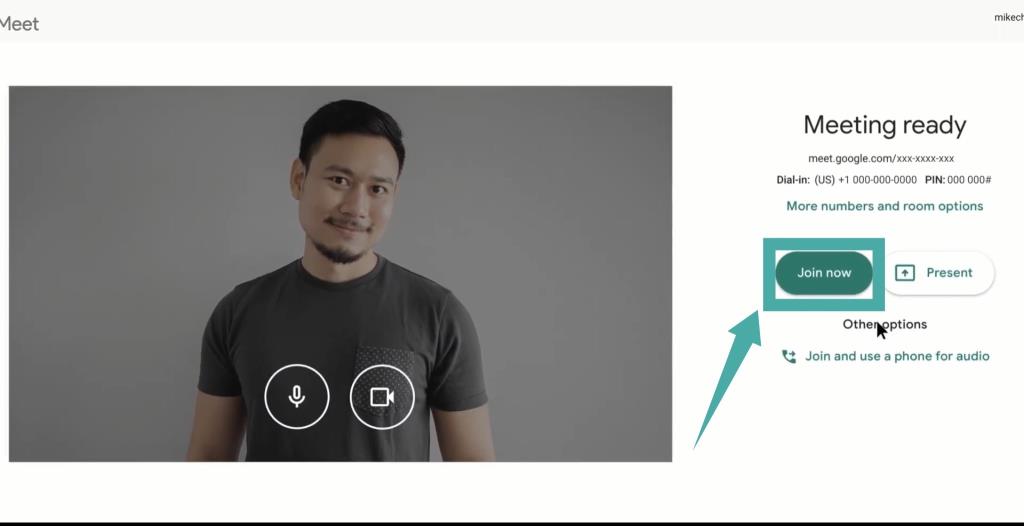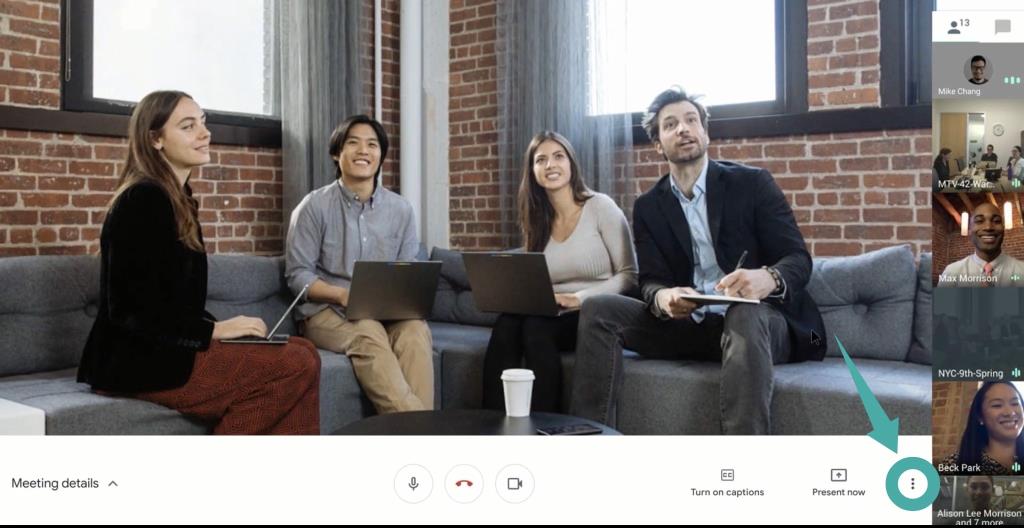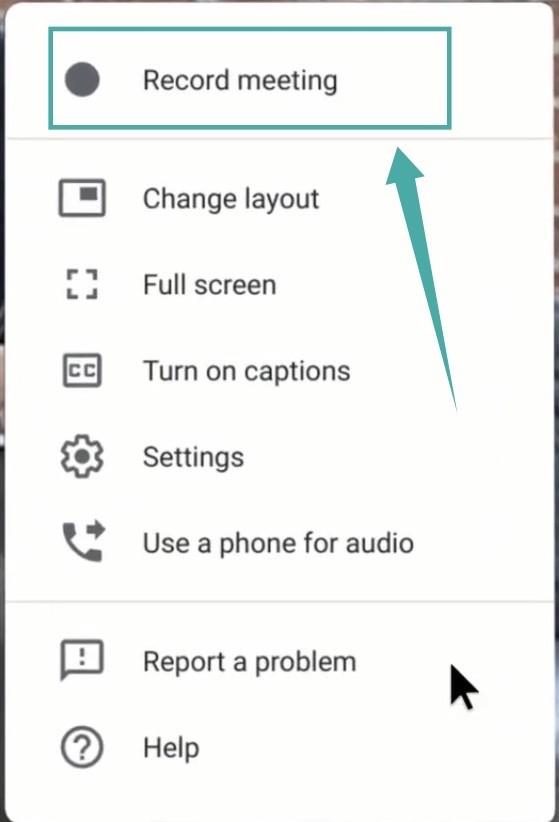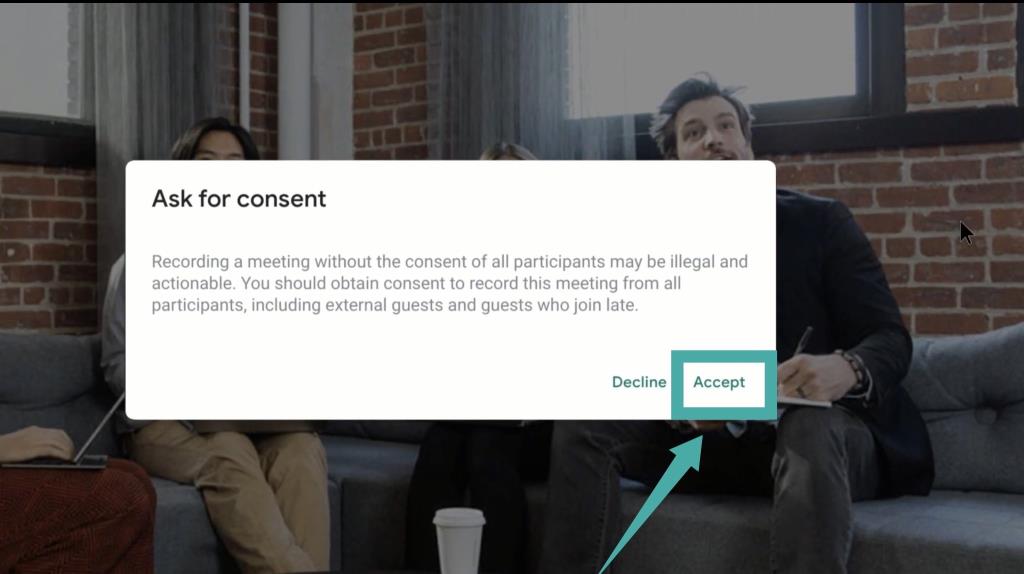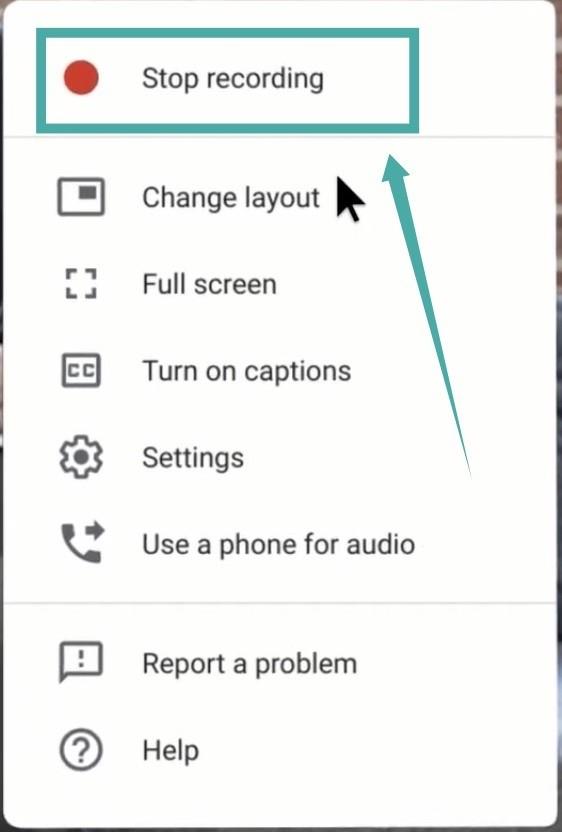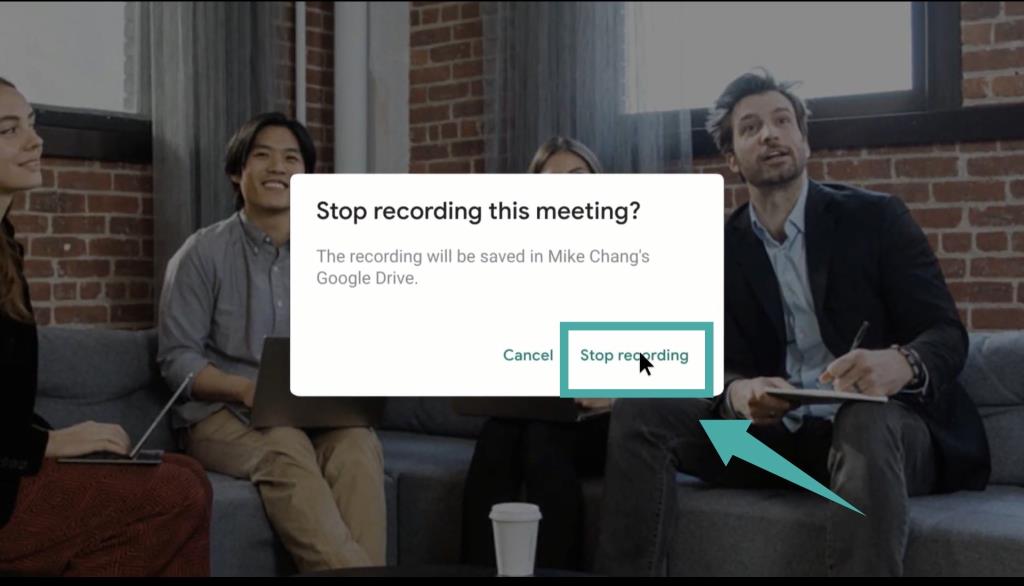Google Meet és el nou servei de videoconferència llançat per Google que ofereix un paquet d'ús totalment gratuït juntament amb funcions de primera línia, com ara l'encriptació d'extrem a extrem i àudio i vídeo HD. Google Meet també us ofereix la possibilitat d'unir-vos-hi mitjançant una trucada telefònica, així com la possibilitat de presentar la vostra pantalla en lloc del vostre canal de vídeo.
Com altres serveis del mercat, Meet també inclou la possibilitat d'enregistrar les vostres reunions, cosa que us permetrà desar-les i compartir-les més tard i ajudar-vos a repassar el tema tractat una vegada més.
D'aquesta manera, els altres membres que no han pogut assistir a la reunió poden estar al dia amb la discussió en qüestió. Fem una ullada a com podeu gravar reunions a Google Meet.
► Com gravar reunions de Zoom en secret
Nota: encara que la possibilitat d'enregistrar les vostres reunions juntament amb altres funcions avançades és completament gratuïta de moment, aquesta oferta només durarà fins al 30 de setembre de 2020. Després d'això, haureu de tenir un compte G Suite Enterprise amb una llicència de pagament a per accedir a aquestes funcions. Les vostres gravacions que enregistreu durant aquest període encara estaran disponibles després del 30 de setembre.
Continguts
Què necessites
- Un compte de Google G Suite
- Espai lliure al vostre compte de Google Drive
- Heu de ser l'organitzador de la reunió o tenir un compte a la mateixa organització que l'organitzador de la reunió
Com iniciar una gravació
Iniciar una gravació a Google Meetis és un procés bastant senzill i no requereix gaire. Utilitzeu la guia següent per ajudar-vos a començar.
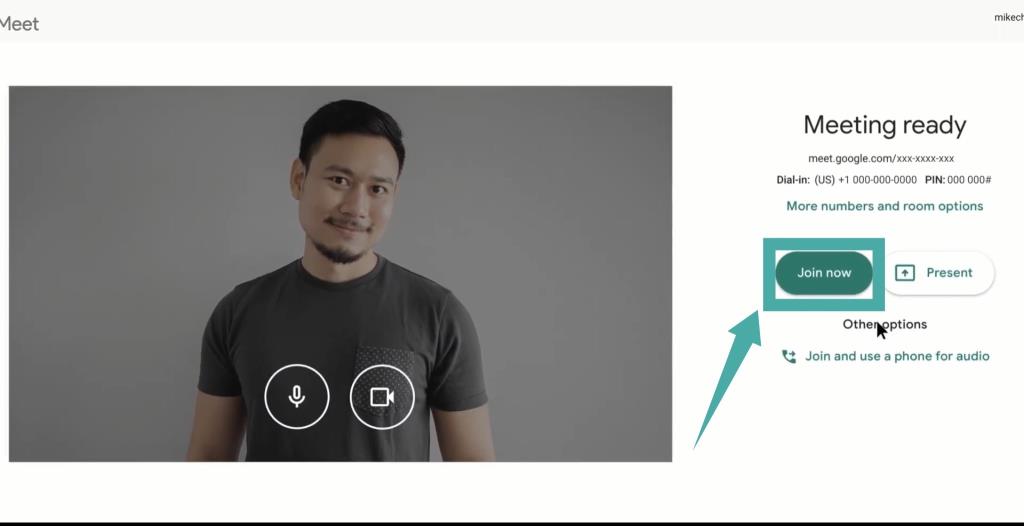
Pas 1: uneix-te a una reunió a Google Meet mitjançant l'enllaç d'invitació, l'esdeveniment del calendari o el codi de la reunió. Un cop us hi hàgiu unit, feu clic a la icona del menú " 3 punts " a l'extrem inferior dret de la pantalla i seleccioneu " Enregistra la reunió ".
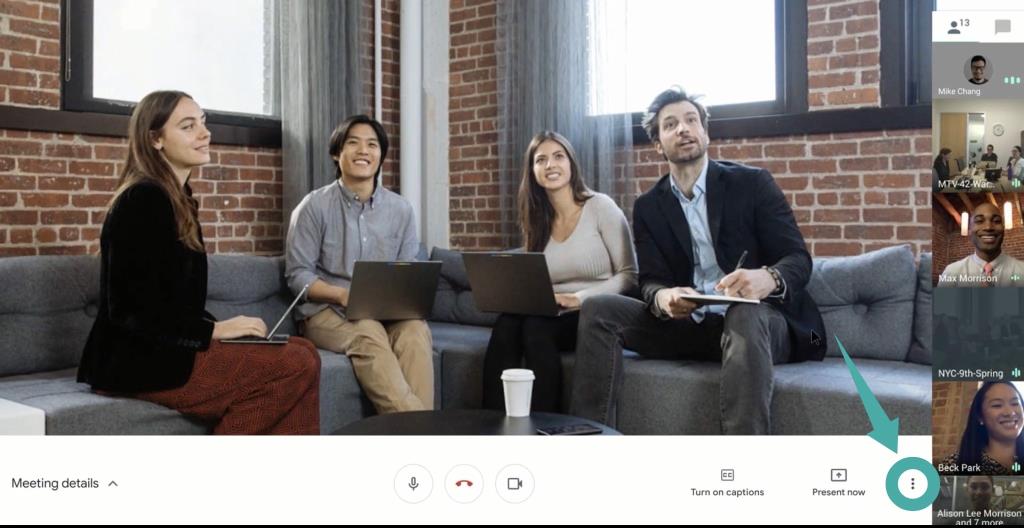
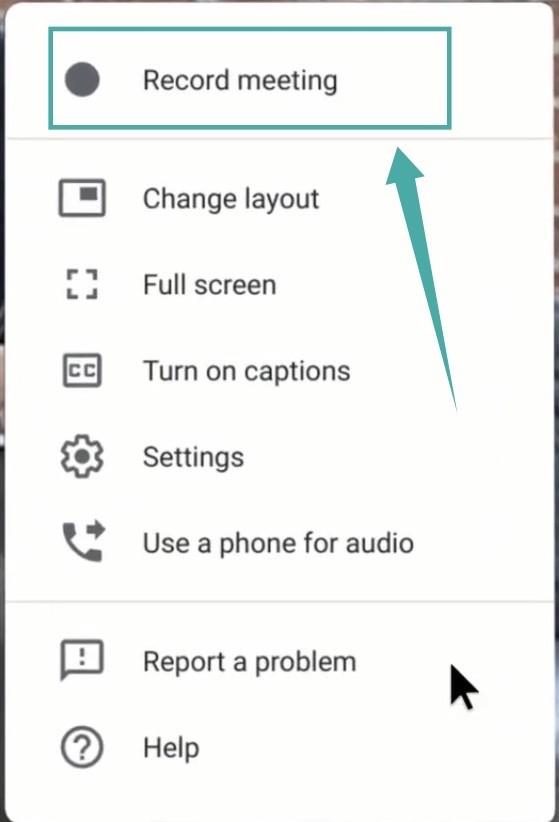
Pas 2: confirmeu la vostra selecció fent clic a " Acceptar " al quadre de diàleg " Demanar el consentiment ". Un cop confirmada, s'enviarà una notificació a tots els membres de la reunió que s'ha iniciat una gravació per vostè i s'iniciarà la gravació.
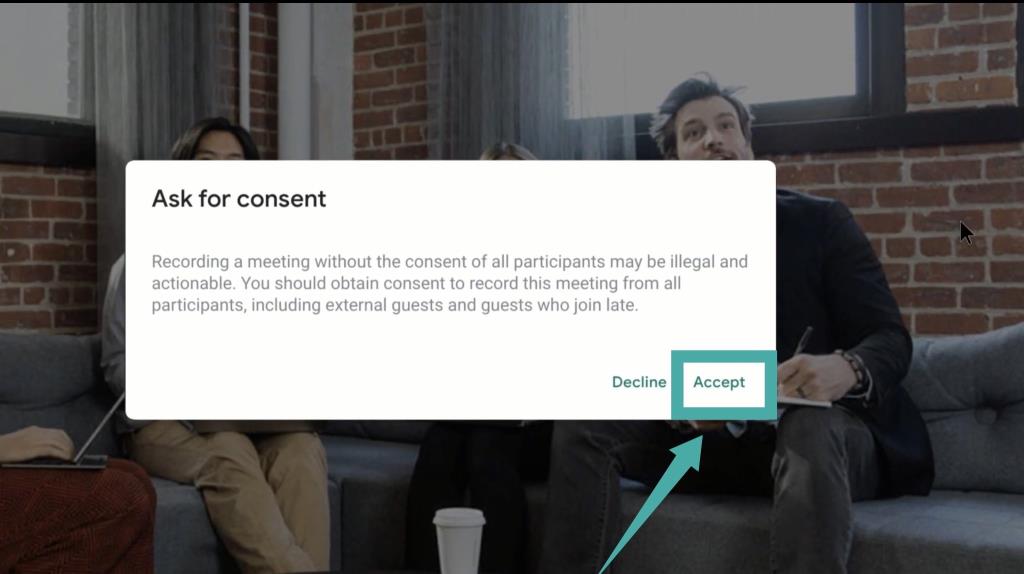
Ara hauríeu de poder enregistrar tots els esdeveniments de la vostra reunió que podeu utilitzar per revisar-los més tard segons la vostra conveniència.
Com aturar una gravació
Pas 1: durant una reunió, mentre s'està gravant, feu clic a la icona del menú " 3 punts " a l'extrem inferior dret de la pantalla i seleccioneu " Atura la gravació ".
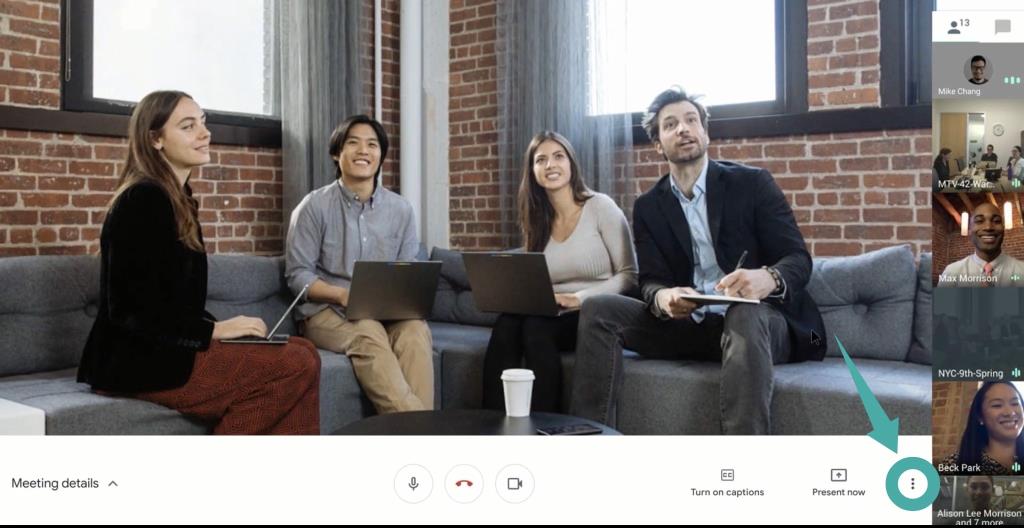
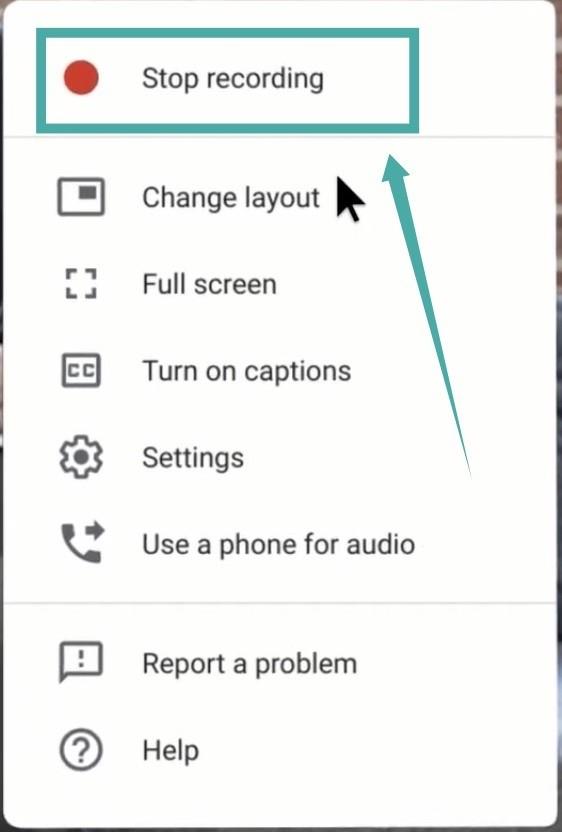
Pas 2: confirmeu la vostra selecció fent clic a " Atura la gravació " al quadre de diàleg de confirmació que apareix a continuació.
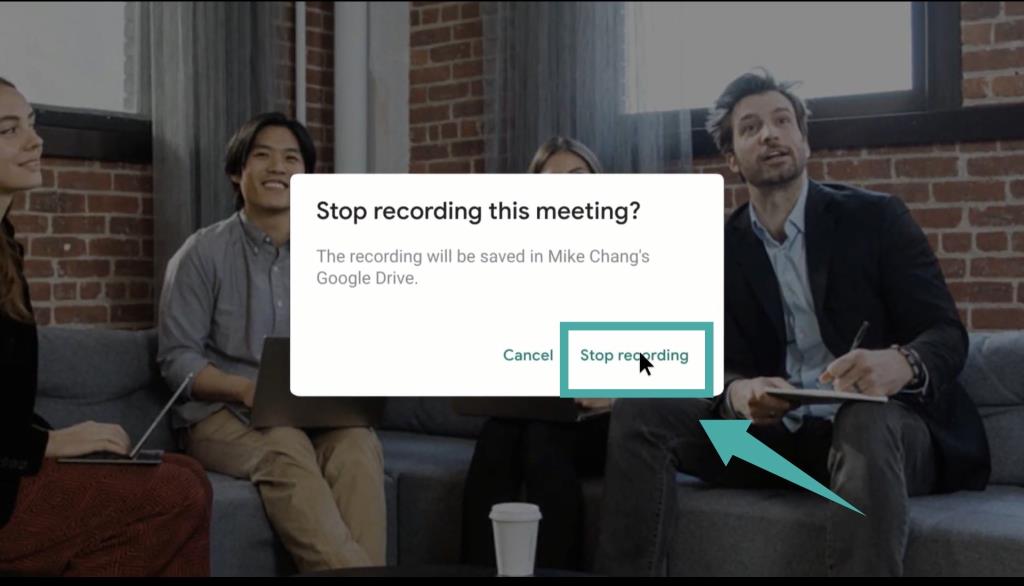
Ara s'aturarà la vostra gravació i s'enviarà un correu electrònic amb un enllaç al fitxer desat a l'organitzador de la reunió ia vosaltres. Si s'ha creat un esdeveniment del calendari per a la vostra reunió, també s'adjuntarà un enllaç a l'entrada del calendari.
On es guarden les gravacions?
Les gravacions de les vostres reunions es desen en una carpeta anomenada " Meet Recordings " a Google Drive de l'organitzador. Si la reunió es va iniciar fora de l'organització, es desa a Google Drive de l'organitzador de l'esdeveniment amb el mateix nom.
Si pertanys a la mateixa organització que l'organitzador, s'enviarà automàticament un enllaç a l'enregistrament per correu electrònic un cop hagis aturat la gravació. També s'enviarà al vostre organitzador, així com s'adjuntarà a un esdeveniment del calendari si s'ha creat.
Què està gravat?
Durant una gravació a Google Meet, només s'enregistren l'orador actiu i les presentacions. Tots els altres participants es mantenen fora de la gravació, independentment de qui hagi estat fixat a la part superior. A més, no es registrarà cap altra finestra o notificació que pugueu rebre o obrir durant la reunió.
Google Meet envia una notificació sobre la gravació a persones de fora de la vostra organització a la reunió, als usuaris d'aplicacions mòbils i als usuaris que podrien haver marcat a la reunió en qüestió mitjançant un número de telèfon.
Pots gravar sessions de Google Meet des d'un mòbil?
Segons la declaració oficial de Google Meet, els usuaris mòbils només reben una notificació quan s'inicia o s'atura una gravació, però no poden controlar-los. Així, en termes més senzills, els usuaris mòbils (Android o iOS) no poden gravar sessions de Google Meet. Aquesta característica, en el moment d'escriure, només està disponible per a la iteració d'escriptori de l'aplicació.
Els usuaris gratuïts poden gravar una reunió?
Depèn de quin tipus d'usuari gratuït siguis. Si teniu un compte de Google gratuït, no, la funció de gravació no estarà disponible. D'altra banda, si teniu un compte de G-Suite gratuït, aleshores sí, la funció de gravació estarà disponible per a vosaltres.
Totes les reunions enregistrades s'emmagatzemaran a Google Drive dels vostres organitzadors i se us enviarà l'enllaç per correu electrònic. Si la reunió es va iniciar mitjançant un esdeveniment de Google Calendar, l'enllaç també s'adjuntarà a l'esdeveniment al vostre calendari, cosa que el farà accessible per a tots els membres de la reunió.
Esperem que aquesta guia us ajudi a aprendre fàcilment tot el que necessiteu saber sobre la gravació de reunions a Google Meet. Si teniu cap problema o teniu cap pregunta, no dubteu a posar-vos en contacte amb nosaltres mitjançant la secció de comentaris a continuació.
Les gravacions de les reunions estan xifrades?
Google Meet s'anuncia com una de les solucions de programari més sofisticades que hi ha. Google afirma que la seva oferta és molt més segura que Zoom, el líder descarat del segment. Meet, a tots els efectes, és realment un servei segur. No obstant això, no ofereix l'estàndard d'or de xifratge (xifratge d'extrem a extrem) ni a les sessions de Meet ni a les gravacions. Els vídeos estan assegurats per TLS o Transport Layer Security, mentre que les gravacions s'emmagatzemen a Google Drive i estan "xifrades en repòs" per defecte.
Aquest nivell de xifratge garanteix que, fins i tot quan les vostres dades estiguin inactius, cap intrús pugui tenir accés a les vostres dades sense protecció. D'aquesta manera, les gravacions de Meet es converteixen en una forma xifrada que només es pot desxifrar amb la clau correcta, cosa que l'intrus no tindrà.
Com visualitzar, compartir i descarregar enregistraments?
Com s'ha comentat, les gravacions de Meet es desen al Google Drive de l'organitzador de la reunió, a la carpeta Enregistraments de Meet. Per tant, primer haureu d'accedir al fitxer i després distribuir-lo o descarregar-lo.
Per jugar, primer, cerqueu la carpeta del fitxer "Meet Recordings" i després premeu el botó "Reproduir" a la part superior. Si la mida del vídeo és una mica massa gran, pot ser que s'emmagatzemi o trigui un temps a carregar-se.
Per compartir el fitxer amb els vostres companys, primer haureu de seleccionar el fitxer. A continuació, feu clic a "Comparteix" i afegiu les persones amb qui voleu compartir el fitxer, o bé podeu generar un enllaç per compartir fent clic a "Enllaç".
Finalment, si voleu descarregar el fitxer de vídeo, aneu a "Més" i premeu "Descarrega". El vídeo es baixarà instantàniament al vostre dispositiu.